Speichern einer Kopie eines gesendeten Dokuments
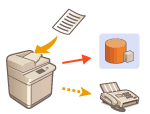 | Sie können die Kopie eines gesendeten Fax an einem zuvor angegebenen Ziel (E-Mail oder Dateiserver usw.) speichern. Abhängig vom Ziel wird die gespeicherte Fax-Kopie in ein anderes digitales Dateiformat, wie z. B. PDF umgewandelt, wodurch die Dokumente organisiert und verwaltet werden können. Diese Methode hilft Ihnen außerdem dabei, Protokolle einfach zu verwalten, da automatisch ein nach Sendername oder Datum kategorisierter Ordner am vorgegebenen Ort auf dem Server erstellt wird. |
 |
Die Kopie eines Dokuments wird gespeichert, auch wenn ein Sendefehler erscheint. Abhängig vom Zieltyp können folgende Einschränkungen gelten. E-Mail: Eine E-Mail ohne Nachricht wurde versendet. Fax/I-Fax: Das gesendete Fax kann nicht als elektronische Datei gespeichert werden. |
Registrieren von Speicherort und Dateiformat
Um Faxdokumente zu sichern, ist es notwendig Einstellungen, wie zum Beispiel den Speicherort und das Dateiformat im Voraus zu registrieren.
 |
Sie können nicht direkt versenden, wenn <Einstellungen für Aktualisierung gesendeter Dokum.> auf <Ein> gesetzt ist. Diese Einstellung wechselt in den folgenden Fällen zu <Aus>. Geben Sie dann je nach Bedarf das Ziel erneut an oder setzen Sie die Einstellung wieder auf <Ein>. Wenn das Backup-Ziel aus dem Adressbuch gelöscht wurde Wenn ein Adressbuch aus dem Remote UI importiert wurde Importieren/Exportieren von Einstellungsdaten Wenn ein Adressbuch über <Einstellungen Verteil. Geräte-Informationen> Verteilen der Geräteinformationen an andere Canon-Multifunktionsdrucker empfangen wurde |
1
Drücken Sie  (Einstellungen/Speicherung)
(Einstellungen/Speicherung)  <Einstellungen Funktion>
<Einstellungen Funktion>  <Senden>
<Senden>  <Allgemeine Einstellungen>
<Allgemeine Einstellungen>  <Einstellungen für Aktualisierung gesendeter Dokum.>.
<Einstellungen für Aktualisierung gesendeter Dokum.>.
 (Einstellungen/Speicherung)
(Einstellungen/Speicherung)  <Einstellungen Funktion>
<Einstellungen Funktion>  <Senden>
<Senden>  <Allgemeine Einstellungen>
<Allgemeine Einstellungen>  <Einstellungen für Aktualisierung gesendeter Dokum.>.
<Einstellungen für Aktualisierung gesendeter Dokum.>.2
Drücken Sie <Ein> für <Funktion Aktualisierung gesendeter Dokumente verwenden>.

3
Drücken Sie <Ort Backup>  wählen Sie den Empfänger
wählen Sie den Empfänger  drücken Sie <OK>. Speichern von Empfängern im Adressbuch
drücken Sie <OK>. Speichern von Empfängern im Adressbuch
 wählen Sie den Empfänger
wählen Sie den Empfänger  drücken Sie <OK>. Speichern von Empfängern im Adressbuch
drücken Sie <OK>. Speichern von Empfängern im Adressbuch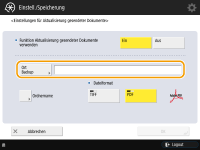
 |
Als Ziel kann kein Ziel aus der <Persönl. Adressliste> festgelegt werden. |
4
Drücken Sie <Ordnername>  legen Sie fest, wie die erstellten Ordner organisiert werden sollen
legen Sie fest, wie die erstellten Ordner organisiert werden sollen  drücken Sie <OK>.
drücken Sie <OK>.
 legen Sie fest, wie die erstellten Ordner organisiert werden sollen
legen Sie fest, wie die erstellten Ordner organisiert werden sollen  drücken Sie <OK>.
drücken Sie <OK>.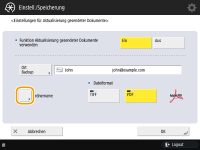
Sie können <Senderinformationen>, <Datum> oder <Aus> auswählen, um Ordnernamen zu kategorisieren.
Dateinamen werden nach Datum und Uhrzeit der Versendung, Auftragsnummer, Absenderdaten, Empfängerdaten und Ergebnisdaten angegeben.
Beispiel: 201603151005_0050_John_1112223333_OK.pdf
 |
Absenderdaten Daten zum Absender werden in folgenden Situationen angezeigt. Sendername: Wenn <Sendername (TTI)> auf <Mit Einstellungen> gesetzt ist Anwendername: Wenn <Sendername (TTI)> auf <Keine Einstellungen> gesetzt ist und der Benutzer authentifiziert wurde Leitungsname: Wenn <Sendername (TTI)> auf <Keine Einstellungen> gesetzt ist, der Benutzer nicht authentifiziert wurde und der Benutzername für die Leitung, die zum Versenden des Fax genutzt wird, registriert wurde Telefonnummer: Wenn <Sendername (TTI)> auf <Keine Einstellungen> gesetzt ist, der Benutzer nicht authentifiziert wurde und die Benutzer-Rufnummer für die Leitung, die zum Versenden des Fax genutzt wird, registriert wurde, der Benutzername jedoch nicht ----: Wenn keine der obigen Daten verfügbar sind Empfängerdaten Daten zum Ziel werden in folgenden Situationen angezeigt. Zieleinheitsname: Wenn der Name der Zieleinheit verfügbar ist Telefonnummer: Wenn der Name der Zieleinheit nicht verfügbar ist Zielname des ersten erfolgreichen Sendevorgangs: Bei Durchführung eines Rundsendevorgang |
5
Drücken Sie <Dateiformat>  wählen Sie das Dateiformat zum Speichern der gesendeten Daten.
wählen Sie das Dateiformat zum Speichern der gesendeten Daten.
 wählen Sie das Dateiformat zum Speichern der gesendeten Daten.
wählen Sie das Dateiformat zum Speichern der gesendeten Daten.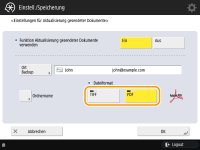
6
Drücken Sie <OK>.
Die Registrierung ist abgeschlossen.
 |
Angabe mehrerer Empfänger einschließlich von Faxnachrichten Sie können eine Kopie eines versendeten Dokuments speichern, indem Sie an mehrere Empfänger versenden, welche ein Faxziel auf dem Bildschirm "Grundeigenschaften des Scannens" enthalten. Um Faxziele auf dem Bildschirm "Grundeigenschaften des Scannens" anzuzeigen, muss <Fax in der Funktion Scannen und Senden aktivieren> auf <Ein> eingestellt sein. <Faxfunktion anzeigen> |